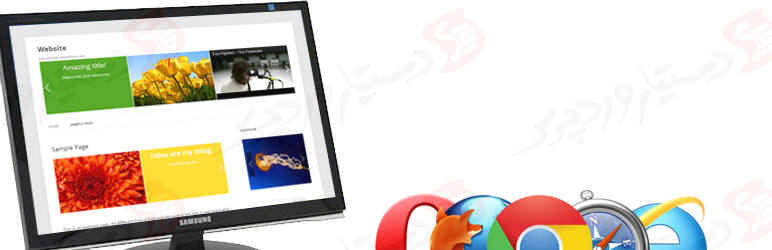
پلاگین Slideshow، یک راه آسان برای درج نمایش اسلایدرشو برروی نسخه های مختلف وردپرس را فراهم می کند.
هر تصویری که در کتابخانه(media) وردپرس آپلود نموده اید را می توانید به صورت اسلایدشو نمایش دهید.
آپلود شده را می توان به نمایش اسلاید خود را به درستی قرار داده است!
همچنین فراتر از همه آنها شما می توانید هرتعداد اسلایدر که می خواهید ایجاد کنید و تصاویر، تنظیمات و styles های مختلف برای هر یک از آنها درنظر بگیرید.
امکانات
◾ امکان ایجاد هر تعداد اسلایدر شو
◾ امکان اسلایدرشو تصویری
◾ امکان اسلایدرشو متن
◾ امکان اسلایدر ویدئو YouTube
◾ واکنشگرا(Responsive)
◾ آن را در هر جایی از وب سایت می توانید قرار دهید.
◾ اجرای نمایش اسلایدسو چندگانه در یک صفحه
◾ تغییر انیمیشن و handling
◾ سفارشی کردن اسلایدرشو
◾ نمایش بازدید کننده که رئیس است
نصب و راه اندازی
1. افزونه Slideshow را از طریق دایرکتوری پلاگین WordPress.org ویا از طریق آپلود کردن فایل ها به سرور خود نصب کنید.
2. پس از فعال سازی Slideshow، بر روی «Slideshows» کلیک کنید و اسلایدشو جدید ایجاد کنید.
3. روی Insert Slide Image کلیک کنید، یک پنجره ظاهر می شود که در آن می توانید تصاویر مورد نظر را جستجو کنید.
تصاویر را با کلیک روی ‘Insert’ وارد کنید. بهمین ترتیب اسلایدشوهای متن و ویدئو نیز ایجاد می شود.
4. به قسمت ویرایش پست یا صفحه بروید و روی دکمه «Insert Slideshow» در بالای ویرایشگر کلیک کنید. یک پنجره ظاهر می شود که شما می توانید انتخاب کنید
Slideshow که اخیرا ایجاد شده است را انتخاب کنید. همچنین می توانید shortcode مربوط به اسلایدشو موردنظر را مکان دلخواه درج نمایید.
در قسمت widget (ابزارک ها) میتوانید اسلایدشو موردنظر را نوار کناری درج کنید.
تصاویر
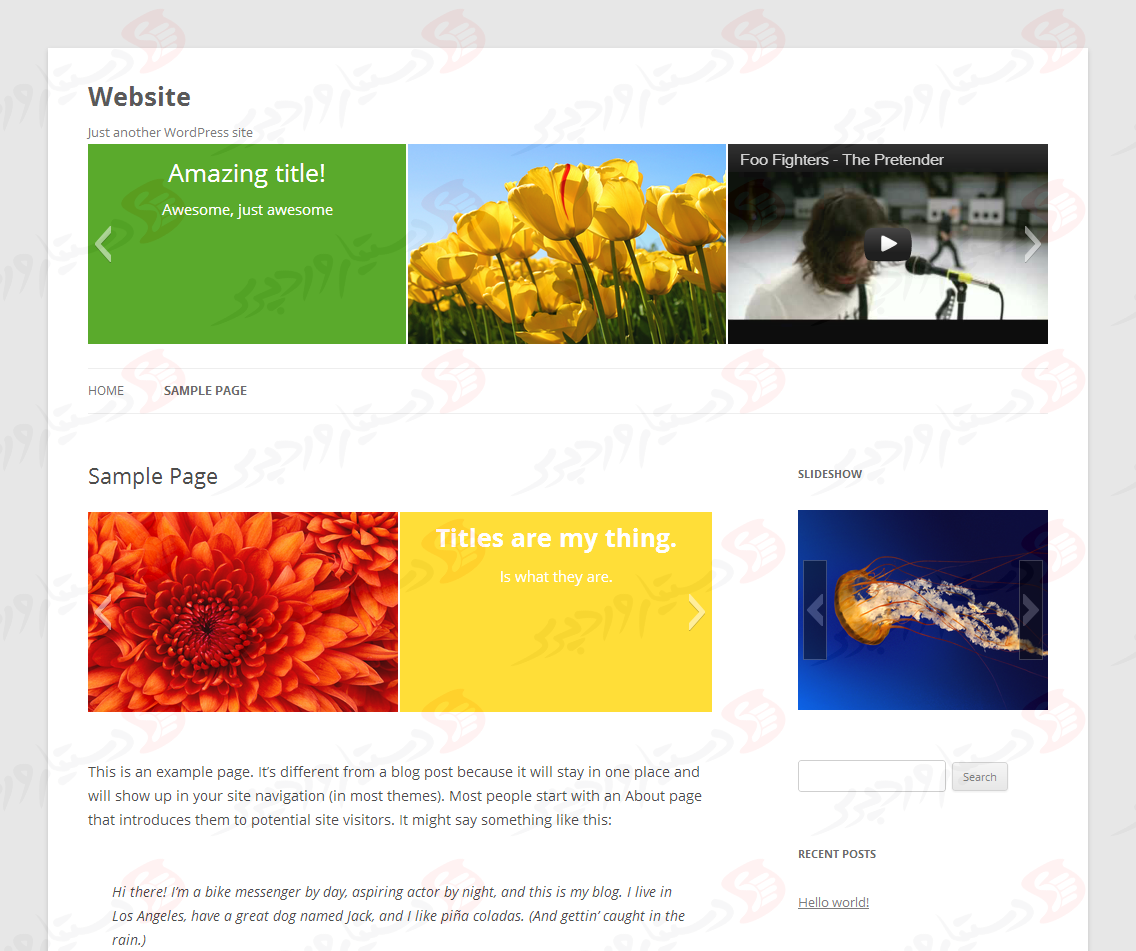
نمایش اسلایدشو پیش فرض
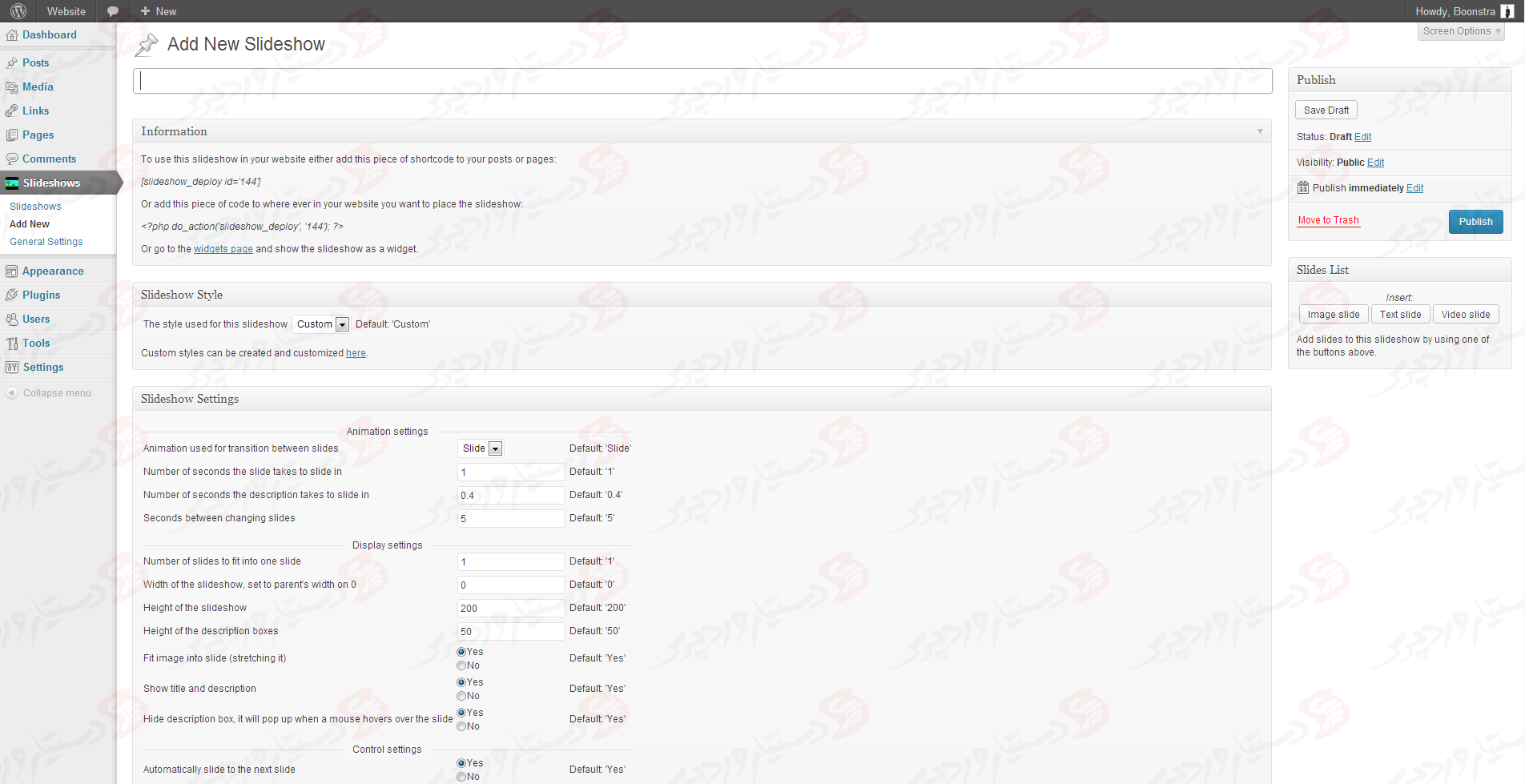
ایجاد یک اسلایدرشو جدید، تنظیمات مربوط به نمایش اسلاید را می توان در اینجا انجام داد.

اگر هنوز تصاویری را آپلود نکرده اید، می توانید این کار را در صفحه رسانه وردپرس انجام دهید.
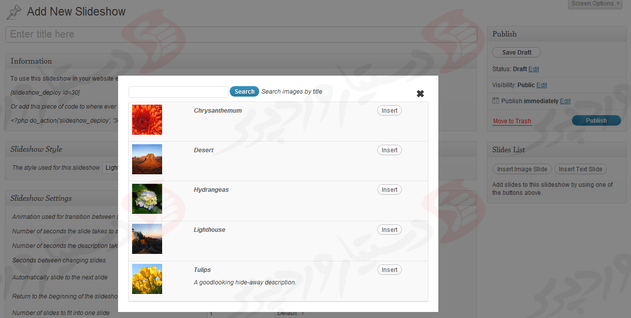
برای جستجوی و انتخاب تصاویر از صفحه رسانه وردپرس، بر روی دکمه Image Slide در فهرست اسلایدها کلیک کنید. برای قرار دادن تصویر به صورت اسلاید روی Insert کلیک کنید.
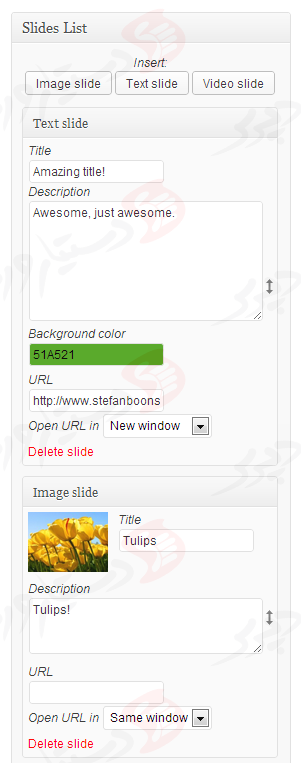
تصاویر انتخاب شده شما به طور مستقیم در فهرست اسلایدها قابل مشاهده است، فراموش نکنید که ذخیره کنید!
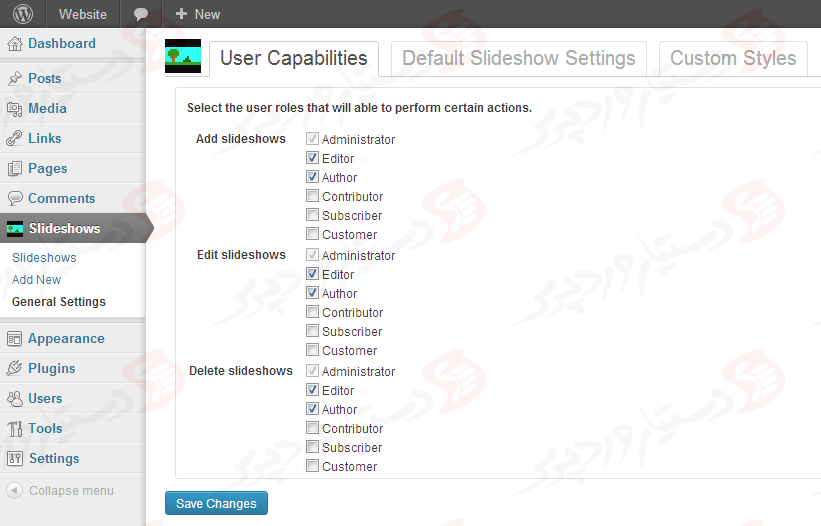
همانطور که در تصویر بالا دیده می شود، مجوزهای دسترسی را می توان به نقش های کاربر اعطا کرد تا کاربران را قادر به اضافه کردن، ویرایش و یا حذف اسلاید ها کند.
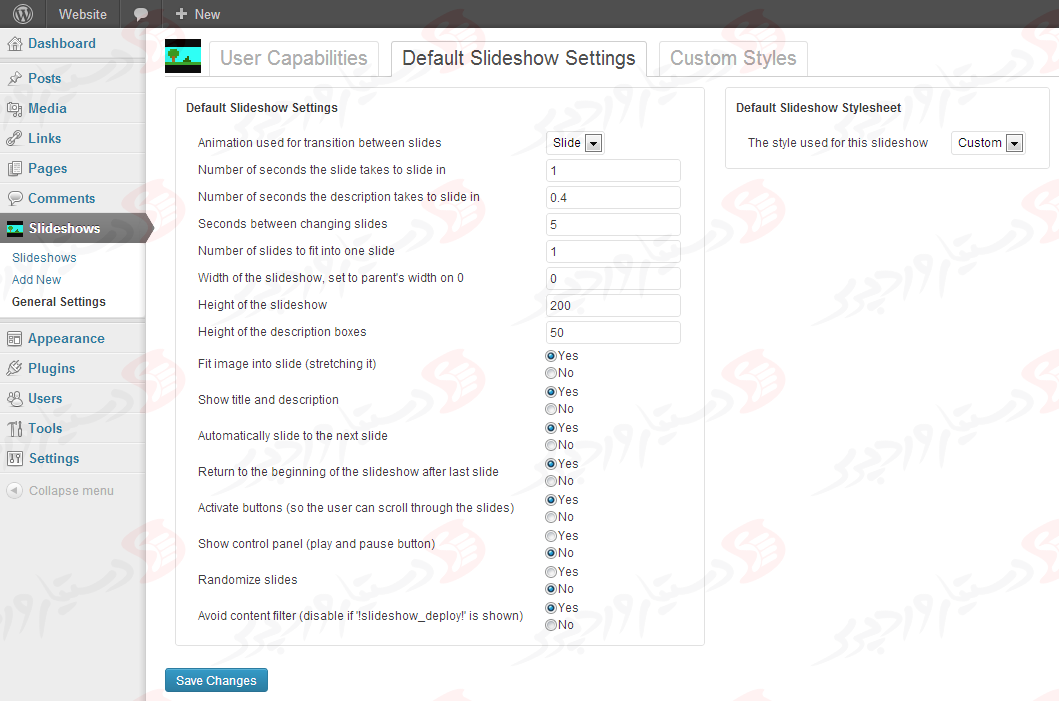
تنظیمات تصاویر به صورت پیش فرض در اینجا می توانید ویرایش کنید. اسلایدهای که تازه ایجاد شده اند، با این تنظیمات اولیه نمایش داده خواهند شد.
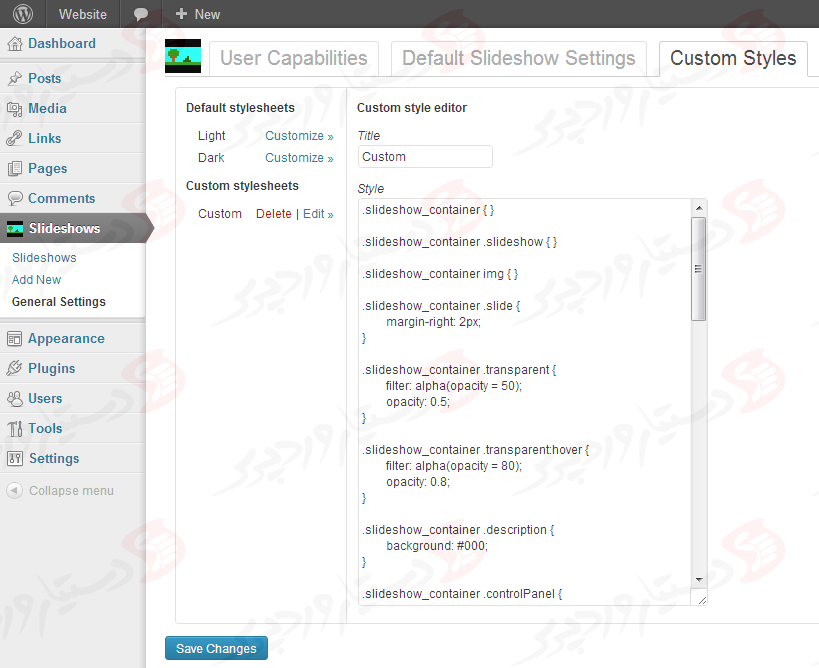
styleهای سفارشی می توانند در اینجا اضافه وسفارشی شوند.

